집 >소프트웨어 튜토리얼 >컴퓨터 소프트웨어 >CorelDraw에서 그래픽을 색칠하는 방법_CorelDraw에서 그래픽을 색칠하는 단계
CorelDraw에서 그래픽을 색칠하는 방법_CorelDraw에서 그래픽을 색칠하는 단계
- WBOYWBOYWBOYWBOYWBOYWBOYWBOYWBOYWBOYWBOYWBOYWBOYWB앞으로
- 2024-05-08 10:46:401046검색
CorelDraw 그래픽에 색상을 지정하는 방법은 무엇입니까? CorelDraw는 그래픽 색칠을 위한 다양한 도구와 옵션을 제공하므로 생생한 디자인을 만들 수 있습니다. 이 기사에서는 채우기 색상, 그라데이션 효과, 패턴 및 질감 등의 사용을 포함하여 CorelDraw에서 그래픽을 색칠하는 단계를 자세히 소개합니다. 이러한 팁을 이해하면 CorelDraw의 음영 처리 기능을 마스터하여 그래픽을 돋보이게 만들 수 있습니다. 그래픽 채색을 위한 CorelDraw의 강력한 기능을 알아보려면 계속 읽어보세요!
먼저 CorelDRAW를 시작합니다.
그런 다음 Ctrl+N을 눌러 색칠해야 하는 작업을 만들거나 엽니다.
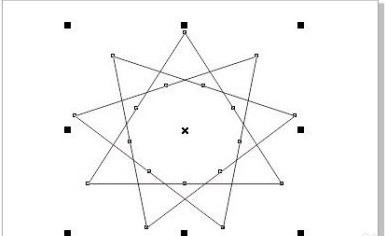
그런 다음 오른쪽에서 팔레트를 찾습니다.
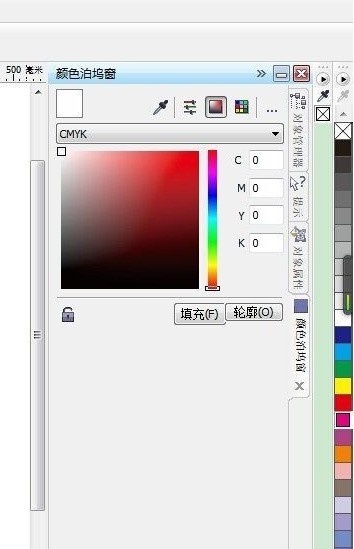
색상으로 채워야 하는 그래픽을 선택하고 채워야 하는 색상을 클릭하면 그래픽을 색상으로 채울 수 있습니다.
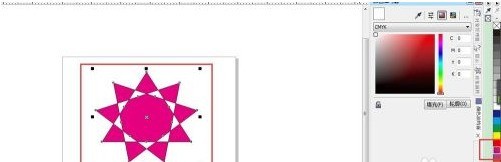
기본 색상이 만족스럽지 않으면 오른쪽의 CMYK 팔레트를 클릭하여 색상을 사용자 정의합니다.
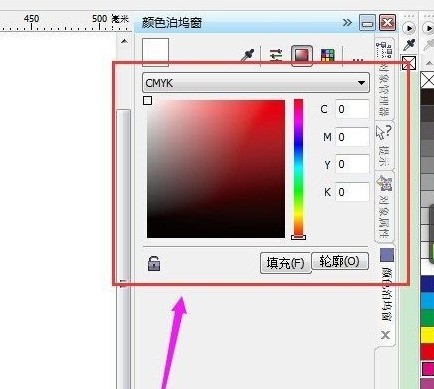
색상 매개변수를 맞춤 설정한 후 [채우기]를 클릭하세요.
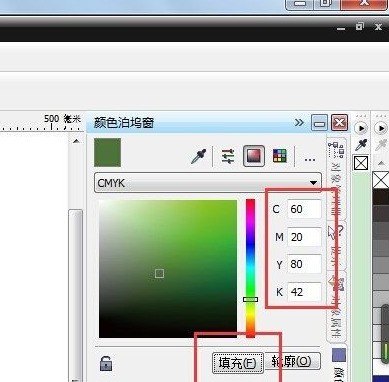
이때, 그래픽의 색상이 저희가 맞춤 설정한 색상으로 변경되는 것을 확인할 수 있습니다.
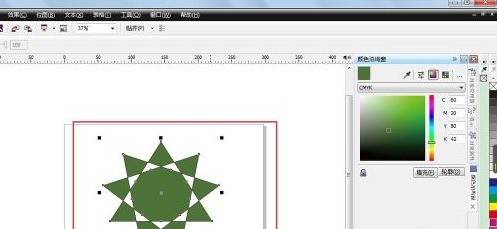
위 내용은 CorelDraw에서 그래픽을 색칠하는 방법_CorelDraw에서 그래픽을 색칠하는 단계의 상세 내용입니다. 자세한 내용은 PHP 중국어 웹사이트의 기타 관련 기사를 참조하세요!

